- Autor Abigail Brown [email protected].
- Public 2023-12-17 06:57.
- Ostatnio zmodyfikowany 2025-01-24 12:19.
Co warto wiedzieć
- Dodaj: Wybierz Dodaj osobę na dole głównego okna logowania > wprowadź adres e-mail > wybierz Dalej > ustaw hasło.
- Usuń: Wybierz konto na ekranie logowania > wybierz dropdown > Usuń tego użytkownika > potwierdź usunięcie.
- Przełącznik: Wybierz time w prawym dolnym rogu > wybierz profil, na który chcesz się przełączyć. Lub naciśnij Alt+Ctrl+> lub Alt+Ctrl+<, aby przewijać.
W tym artykule wyjaśniono, jak dodawać, usuwać i używać dodatkowych profili użytkowników na Chromebooku.
Jak dodać użytkownika na Chromebooku
Jeśli chcesz zalogować się do nowego użytkownika na Chromebooku, musisz najpierw dodać tego użytkownika. Aby to zrobić, wyloguj się z Chromebooka. Spowoduje to przejście do głównego ekranu logowania.
-
W głównym oknie logowania kliknij Dodaj osobę na dole okna.

Image -
Spowoduje to przejście do okna logowania. Wpisz e-mail i kliknij Dalej. Wprowadź hasło do nowego konta i naciśnij Enter.

Image - Spowoduje to zalogowanie się na nowe konto Google i otwarcie nowej sesji Chrome OS z ustawieniami domyślnymi. Po zalogowaniu się na konto na Chromebooku staje się ono dostępne za pomocą opcji dla wielu użytkowników.
Jak usunąć użytkownika z Chromebooka
Aby usunąć z urządzenia wszystkich użytkowników, którzy zalogowali się na Chromebooku, najpierw wyloguj się ze wszystkich kont, na które jesteś aktualnie zalogowany. Spowoduje to przejście do głównego ekranu logowania.
- Na ekranie logowania kliknij konto, które chcesz usunąć. Spowoduje to wyświetlenie nazwy konta z polem hasła.
-
Kliknij listę rozwijaną obok nazwy profilu, a następnie kliknij Usuń tego użytkownika.

Image -
To spowoduje wyświetlenie ostrzeżenia, że po usunięciu konta wszystkie pliki i dane zapisane na koncie zostaną usunięte. Kliknij Usuń tego użytkownika, aby zakończyć proces.

Image - Spowoduje to usunięcie konta użytkownika z systemu Chrome OS. Nie będzie już wyświetlany po prawej stronie ekranu logowania, dopóki nie dodasz użytkownika ponownie.
Przełączanie kont użytkowników Chromebooka
Możesz szybko przełączać się między kontami użytkowników aktualnie zalogowanymi na Chromebooku na kilka sposobów. Najłatwiej jest wybrać sekcję czasu w lewym dolnym rogu okna, wybrać bieżący obraz profilu, a następnie wybrać konto, na które chcesz się przełączyć.
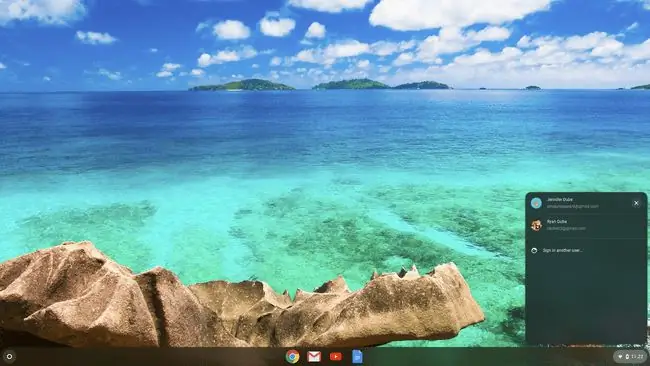
Inną metodą jest użycie skrótów klawiaturowych. Naciśnij Alt+Ctrl+> lub Alt+Ctrl+<, aby przewijać konta zalogowanych użytkowników Chromebooka.
Korzystanie z Chromebooka z wieloma użytkownikami
Gdy logujesz się do Chromebooka przy użyciu konta Google, działanie Chromebooka jest kontrolowane przez wszystkie ustawienia skonfigurowane podczas logowania na to konto.
Dotyczy to tła pulpitu, zainstalowanych aplikacji Chrome OS i całej historii Chrome. Jedyny obszar współdzielony przez wielu użytkowników to obszar Pobrane, widoczny w aplikacji Pliki.
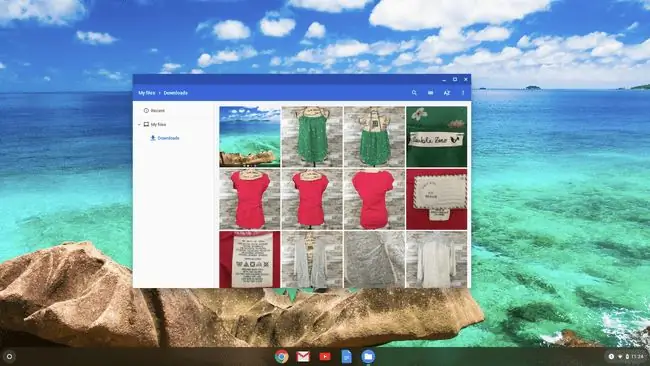
Mimo że przestrzeń dyskowa tego lokalnego obszaru pamięci jest współdzielona między kontami użytkowników Google na Chromebooku, każdy użytkownik może wyświetlać tylko własne pliki, które są tam przechowywane.
Gdy jesteś zalogowany na dowolnym koncie, możesz zalogować się na dowolne dodatkowe konto, wybierając obszar czasowy w prawym dolnym rogu ekranu i wybierając zdjęcie profilowe.
Zobaczysz aktualnie zalogowane konta i opcję Zalogowania innego użytkownika na dole.
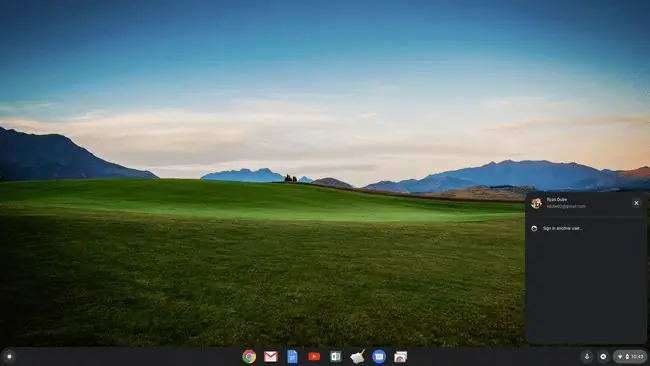
Gdy zalogujesz się na nowe konto, zobaczysz wszystkie zalogowane konta jako zalogowane.
Jak działa tryb gościa
Tryb gościa na Chromebooku umożliwia użytkownikom logowanie się na urządzeniu przy użyciu oddzielnego, tymczasowego konta. Jest to rodzaj „trybu incognito” dla Chromebooka.
Cała aktywność przeglądania, pliki cookie witryn i hasła nie zostaną zapisane na urządzeniu. Co ważniejsze, każdy, kto korzysta z trybu gościa na Twoim Chromebooku, nie ma również dostępu do żadnych informacji z innych kont zalogowanych na Chromebooku.
-
Aby rozpocząć, wyloguj się ze wszystkich kont, na które logujesz się na Chromebooku. W oknie logowania kliknij Przeglądaj jako gość u dołu ekranu logowania.

Image -
Spowoduje to otwarcie sesji na Chromebooku z kartą przeglądarki wskazującą, że bieżący użytkownik przegląda jako gość.

Image - Użytkownik może normalnie przeglądać internet i normalnie korzystać z Chromebooka. Jednak po wylogowaniu się z sesji trybu gościa wszystkie dane zostaną usunięte.






